In questa recensione del DJI Mavic 2 Pro, daremo un’occhiata più da vicino alle impostazioni video della applicazione DJI GO 4 per la videografia. Essere in grado di fotografare una scena dall’alto offre una prospettiva completamente diversa per un fotografo, mentre i videografi spesso fanno affidamento su riprese aeree per mostrare un particolare soggetto o una posizione. E la possibilità di fare tutto ciò con un drone che può stare in una normale borsa fotografica è molto importante, specialmente per quelli di noi che viaggiano molto. Quando DJI ha annunciato l’anno scorso il Mavic 2 Pro con un sensore da 1 pollice, subito si è capito che sarebbe stato un punto di svolta.
Mentre il Mavic Air è un drone straordinario per chi ama fare i bagagli leggeri quando è in viaggio, si hanno non poche difficoltà quando si scatta in condizioni di scarsa illuminazione. Con il suo ingombro ridotto e una piccola dimensione del sensore da 1/2,3 di pollice, il Mavic Air non funziona bene in condizioni di scarsa illuminazione e ventosità. Oltre a ciò, ha una portata piuttosto limitata che lo rende ideale solo per catturare soggetti vicini. In breve, è un ottimo drone diurno che è progettato principalmente per riprendere soggetti vicini in condizioni climatiche favorevoli.
Tuttavia, per quelli di noi che fanno fotografia paesaggistica ed esplorano la natura in condizioni spesso estreme, queste limitazioni possono essere abbastanza difficili da utilizzare. Quindi essere in grado di fare riprese aeree con un drone compatto, ma stabile che viene fornito con un sensore di grandi dimensioni e ha una lunga portata è stato un sogno diventato realtà per molti appassionati e professionisti là fuori. Equipaggiato con una fotocamera Hasselblad stabilizzata con gimbal che è in grado di registrare immagini RAW e filmati video 4K a 10 bit (D-Log, velocità video fino a 100 Mbps), nonché un’apertura regolabile di alta qualità f/2,8-f/11 obiettivo (28 millimetri full-frame equivalente), il Mavic 2 Pro ha molto da offrire per un drone che pesa solo 907 grammi. Con le sue dimensioni piegate di 214 × 91 × 84 mm, ha all’incirca le dimensioni di un obiettivo f/2.8 70-200 mm, quindi si adatta facilmente alla maggior parte delle borse fotografiche standard.
Impostazioni video
Per impostazione predefinita, il DJI Mavic 2 verrà impostato per registrare video, che è possibile registrare nella memoria integrata da 8 GB o in una scheda microSD separata. Sebbene sia piacevole avere una memoria incorporata, si consiglia vivamente di ottenere una scheda microSD veloce (preferibilmente V30 o più veloce) che non si abbassi quando scrivi video 4K in esso.
È possibile accedere alle impostazioni video premendo l’icona con tre cursori su di essa. La scheda “Apertura” avrà le impostazioni di base della fotocamera per la ripresa di video, come la modalità fotocamera, ISO, tempo di posa e compensazione dell’esposizione:
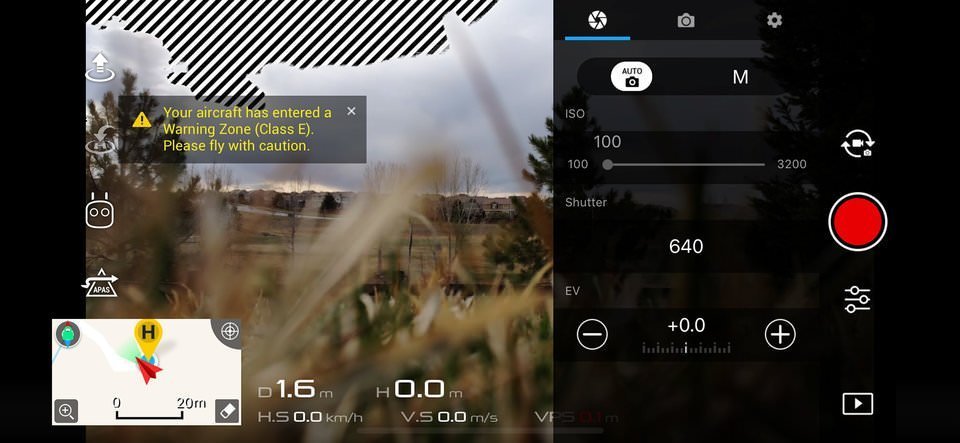
Mentre il Mavic 2 fa un buon lavoro nell’esporre correttamente i video, si può notare un certo numero di casi in cui il drone cambia lentamente esposizione, producendo video esposti in modo incoerente (e sicuramente si commette un certo numero di errori usando il drone in modalità Priorità apertura). Per questo motivo, si consiglia di passare alla modalità manuale prima di iniziare a registrare, ma assicurarsi di regolare le impostazioni di conseguenza in base a ciò che state fotografando e al tipo di luce ambientale con cui state trattando.
La scheda successiva è la scheda “fotocamera” ed è qui che troverete le impostazioni più importanti per la registrazione video. Da qui potete scegliere le dimensioni del video (da 720p fino a 4K), formato video, bilanciamento del bianco, stile e colore:
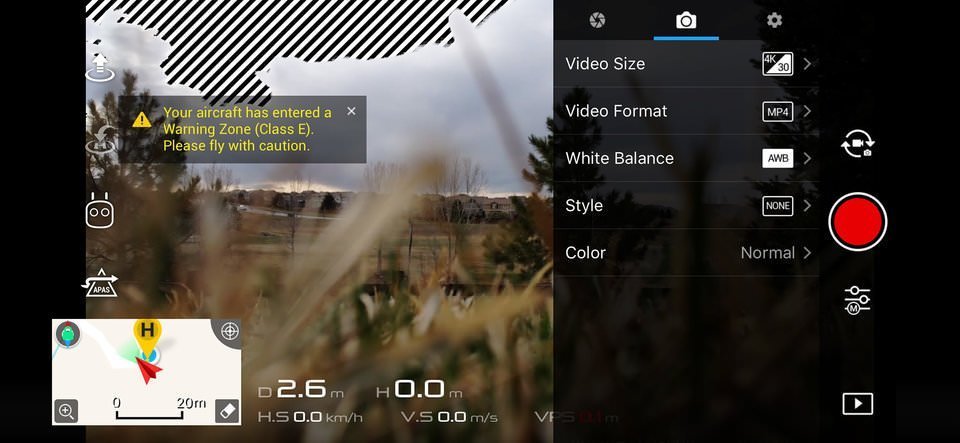
L’ultima scheda “Impostazioni” vi consentirà di passare ad altre funzioni rilevanti. Ad esempio, potete attivare l’istogramma, l’avviso di sovraesposizione, impostare la griglia, l’anti-sfarfallio, ecc., Nonché scegliere la memoria in cui verranno salvati i video:
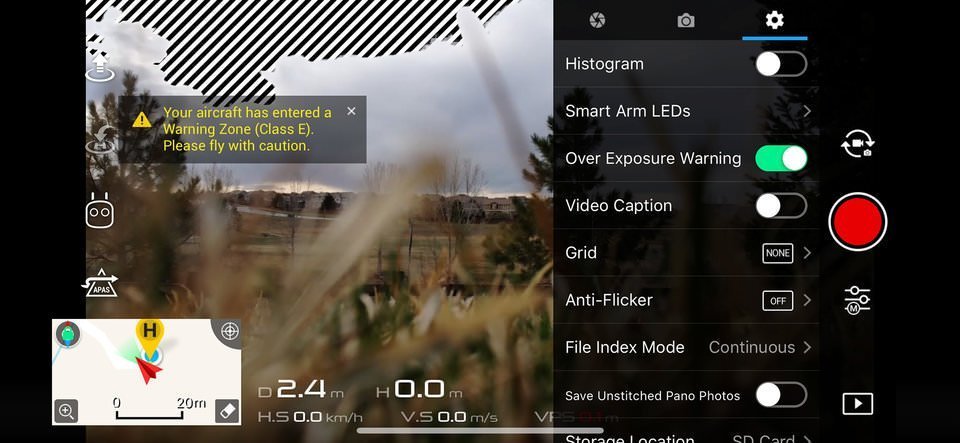
Impostazioni foto
Per passare alla modalità foto, è sufficiente premere l’icona sopra il pulsante di registrazione video rosso, che commuta la fotocamera in modalità foto. Una volta che lo farete, vedrete che i menu cambieranno di conseguenza. Ancora una volta, ci sono anche tre schede nella modalità foto. La prima permette di controllare le impostazioni di esposizione:
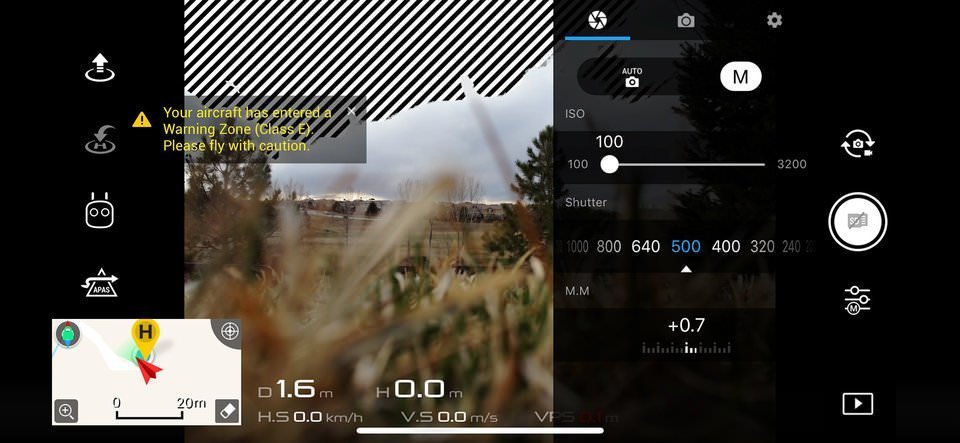
Mentre la seconda è lì per impostare le opzioni di foto, come la modalità di scatto foto, la dimensione dell’immagine, il formato dell’immagine, ecc:
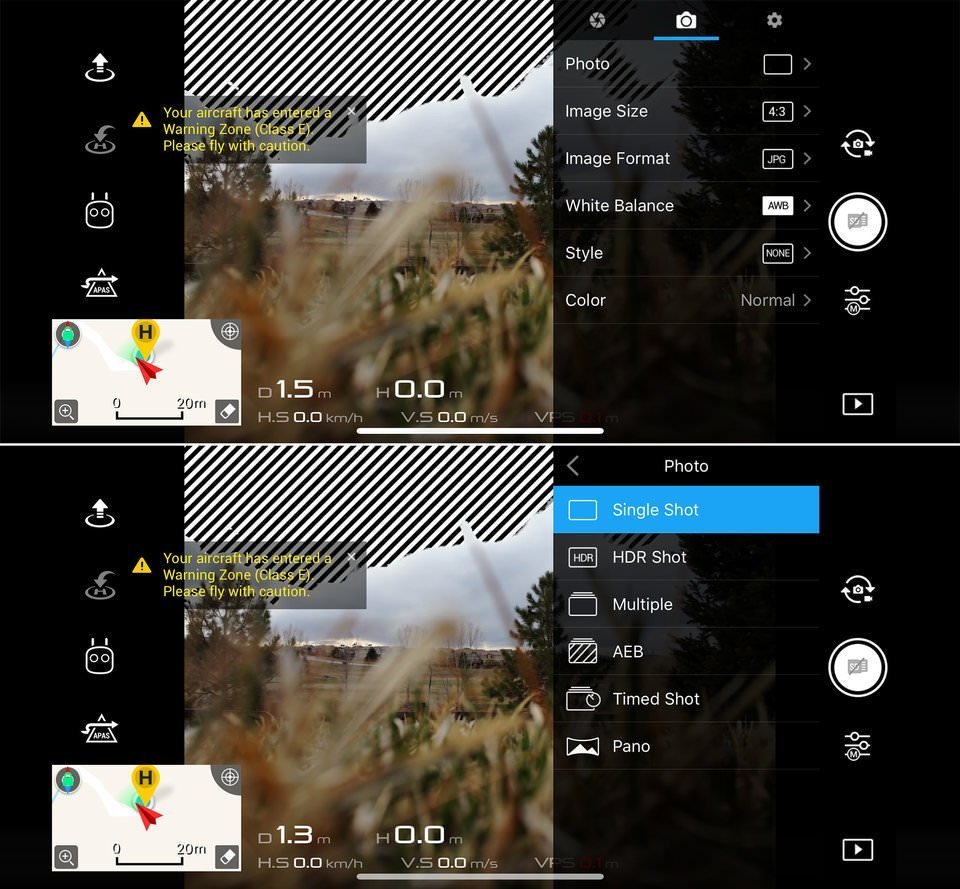
La prima opzione di menu è quella a cui probabilmente accederete di più – è qui che scegliete tra diverse modalità di scatto. L’opzione di menu che non vorrete saltare è “Formato immagine”. È qui che avete la possibilità di scegliere tra RAW, JPEG o JPEG + RAW. Consiglierei di utilizzare le opzioni RAW o JPEG + RAW, in modo da avere più potenziale di post-elaborazione:
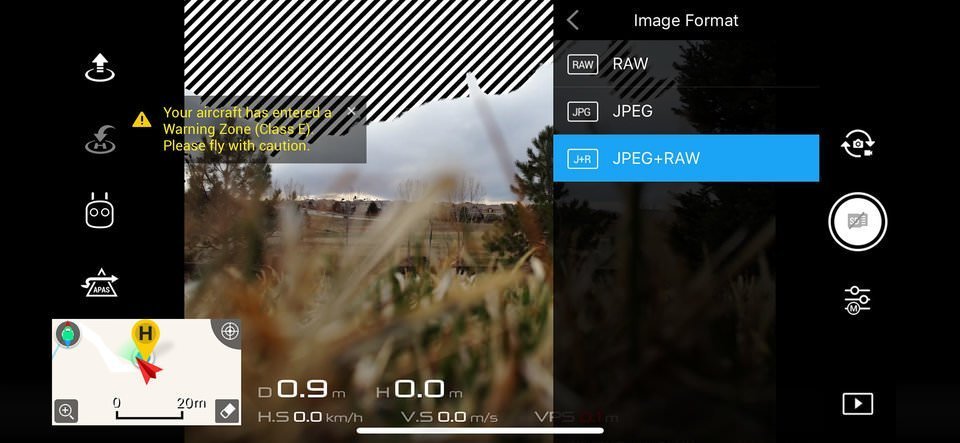
Tenete presente che il Mavic 2 ha una fotocamera da 20 MP, quindi è meglio scattare foto che cercare di estrarre i fotogrammi dalle riprese 4K.
Altre caratteristiche
Simile al Mavic Air, il Mavic 2 Pro ha diverse altre caratteristiche chiamate “Quickshot” che potete provare. Alcune di loro possono essere abbastanza interessanti da provare. Di seguito è riportato un elenco di cose che potete fare con il Mavic 2:
Sphere Panorama Mode
Slow Motion Video
Quickshot Intelligent Flight Modes
Asteroid
Boomerang
Rocket
Circle
Dronie
Helix
Potete leggere su queste modalità sul sito Web di DJI in dettaglio. Per accedere a queste modalità, è necessario fare clic sull’icona “Controllo remoto” sulla sinistra dello schermo, quindi selezionare “Quickshot” e selezionare una delle modalità dall’elenco precedente.
Per acquistare il DJI Mavic 2 andare alla relativa sezione del nostro sito dji store









































































-247x247.jpg)






























-247x247.jpg)


























































































































































































—Front-View-247x247.jpg)
—illustration-1-247x247.jpg)
—Top-View-247x247.jpg)

—Front-View-247x247.jpg)

—Front-View-247x247.jpg)































































































































-247x247.jpg)



